Einen Beleg anlegen
Ein Beleg ist der Überbegriff für eine oder mehrere Rechnungen sowie für die Nachweise einer Abrechnung oder Auslagenerstattung. Rechtlich betrachtet gibt es verschiedene Arten von Belegen/Nachweisen. Die Anleitung gilt auch entsprechend für Einnahmebelege.
Jeder Beleg ist je einem Projekt zugeordnet. Gehe in das gewünschte Projekt oder erstelle ein neues. Um einen neuen Beleg anzulegen, muss das Projekt im Status "Genehmigt" sein. Erst dann gibt es im Projekt die Option "neue Abrechnung/Rechnung".
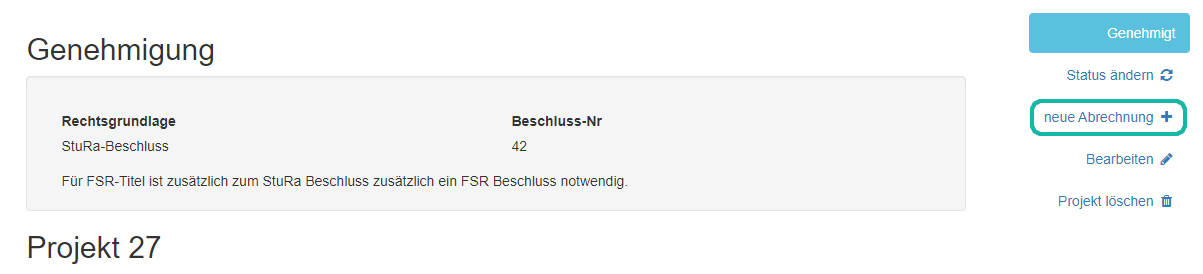
Es ist für jeden Zahlungsempfänger ein eigener Beleg zu erstellen. Hat z.B. jemand mehrere Beträge ausgelegt, kann die Abrechnung in einem einzelnen Beleg erfolgen.
Informationen zum Zahlungsempfänger
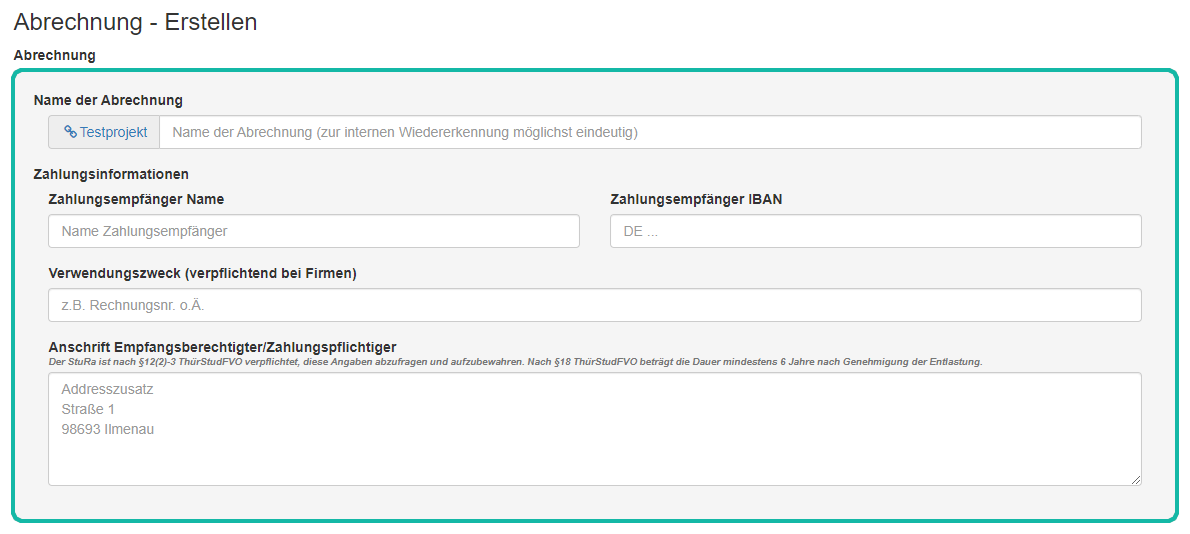
Name der Abrechnung: Dieser Name ist eine eindeutige Zuordnung, damit man direkt erkennen kann, was für ein Beleg das ist. Er wird immer im Zusammenhang mit dem Namen des Projektes dargestellt. So u.a. als Vorschlag für den Buchungstext.
Beispiel: Ihr habt das Projekt "Zeitungsabo Akrützel". In diesem Fall muss man für jede monatliche Rechnung einen Beleg anlegen. Als Namen empfiehlt sich z.B. "Januar 2021". Als Buchungstext wird später "Zeitungsabo Akrützel - Januar 2021" vorgeschlagen.
Zahlungsempfänger Name: Hier wird der Name der/des Kontoinhaber:in angegeben, an welche/n die Zahlung gehen soll. Handelt es sich bei dem Beleg um eine Rechnung, die beglichen werden soll, so ist hier der Name des Unternehmens einzutragen. Bei einer Auslagenerstattung der Name der Privatperson. Bei einer Einnahme wird hier der Name der Studierendenschaft eingetragen.
Zahlungsempfänger IBAN: Hier wird die IBAN des Kontos angegeben, auf welchen der Betrag überwiesen werden soll. Bei einer Einnahme ist die IBAN der Studierendenschaft einzutragen.
Verwendungszweck (verpflichtend bei Firmen): In dieses Feld soll z.B. die Rechnungsnummer eingetragen werden. Für Privatpersonen ist dieses Feld nicht sehr relevant. Aus diesem Feld zusammen mit der Projektnummer wird später der Verwendungszweck für die Überweisung generiert.
Anschrift Empfangsberechtigter/Zahlungsempfänger: Dieses Feld ist für die Thüringer Studierendenschaften verpflichtend auszufüllen. Hier wird die Anschrift des Unternehmens bzw. der Privatperson eingetragen. Für eine spätere Nachvollziehbarkeit und potentiellen Rückforderungen wird das Ausfüllen dringend empfohlen.
Belege
In diesem Bereich werden die einzelnen Rechnungen, Kassenzettel o.ä. hochgeladen. Pro angelegten Beleg können mehrere Dokumente hochgeladen werden. Dies ist insbesondere für Auslagenerstattungen interessant.
Hinweis: Werden mehrere Rechnungen hochgeladen, ist darauf zu achten, dass diese auch an das gleiche Konto überwiesen werden sollen und alle Rechnungsnummern auch im Verwendungszweck hinterlegt werden.
Um Dokumente dem Beleg hinzuzufügen, klickst du auf den Button "+ Beleg ergänzen". Hab ihr das erledigt, öffnet sich eine Maske, welche ausgefüllt, wie folgt aussieht.

Allgemeine Beleginformationen
Es öffnet sich dann ein neues Belegfeld.
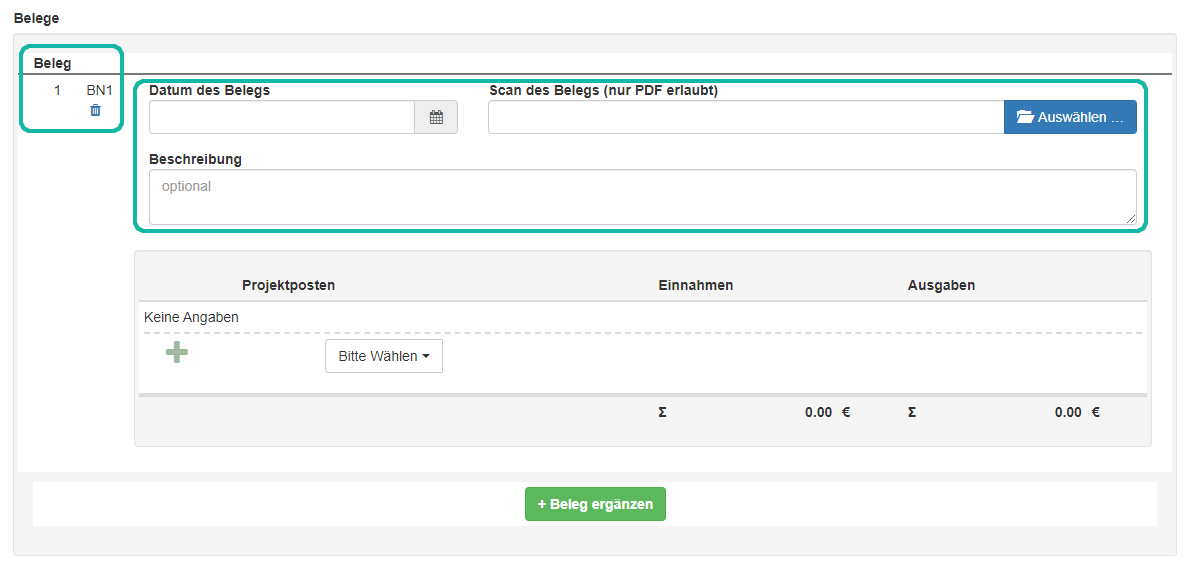
Belegnummer: Innerhalb einer Abrechnung hat jeder Beleg eine eigene Nummer. Somit kann bei Anmerkungen genau darauf verwiesen werden. Über die kleine Mülltonne an dieser Stelle, kann der Beleg wieder gelöscht werden.
Datum des Belegs: Das ist das Datum, wann der Beleg bzw. die Rechnung erstellt wurde. Dies entspricht z.B. dem Rechnungsdatum oder dem Datum auf dem Kassenzettel.
Scan des Belegs: Hier wird das Dokument als .pdf-Datei hochgeladen. Insbesondere für Kassenzettel ist das relevant, da diese mit der Zeit ausbleichen. Diese Datei wird später im Ausdruck verkleinert dargestellt.
Beschreibung: Die Beschreibung ist ein dokumentenspezifischer Kommentar, welcher später mit ausgedruckt wird.
Belegposten
Zum Anlegen eines neuen Belegpostens aus dem Auswahlmenü einen Posten auswählen. Hier werden nur die Posten aus dem Projekt angezeigt, die im Projekt angelegt und dort von dem/der Haushaltsverantwortlichen ein Haushaltstitel hinterlegt wurde.
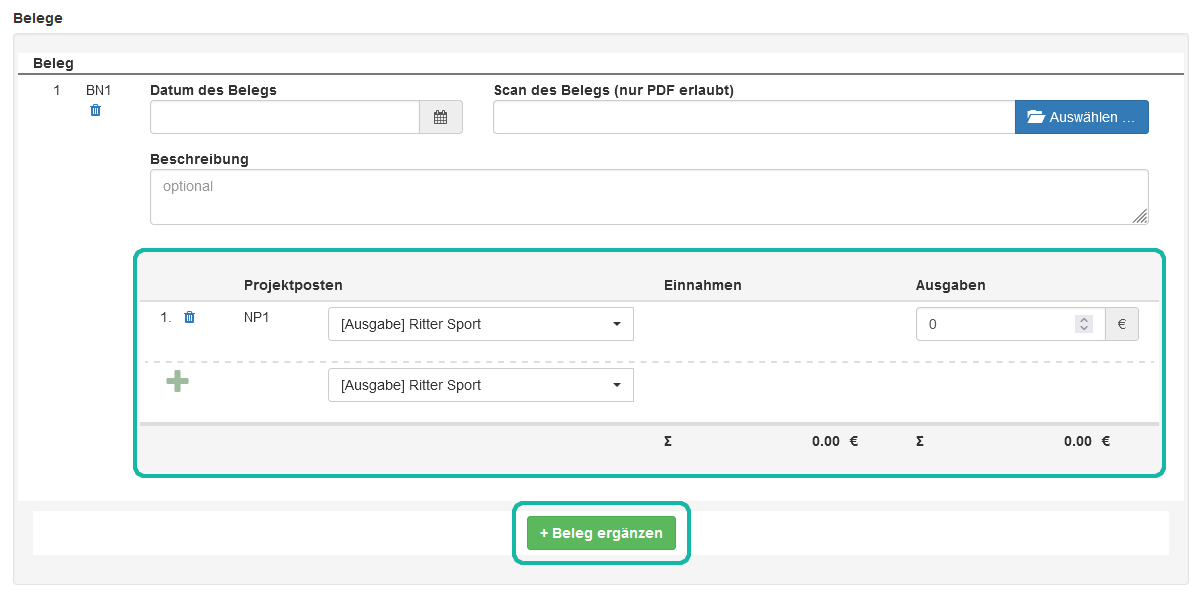
Jeder Posten erhält wie bisher eine eigene Nummer. Über das kleine Mülltonnensymbol kann der Posten wieder gelöscht werden.
Je nachdem, ob es sich um einen Einnahme- oder Ausgabeposten handelt, wird das Feld zum Eintragen in einer anderen Spalte angezeigt.
Es können mehrere Posten pro Beleg ausgewählt werden. Wichtig ist, dass dass die unten stehende Summe mit der in der hochgeladenen PDF überein stimmt.
Hinweis: Wenn keine Projektposten in der Auswahl angezeigt werden, sind im Projekt diesen Posten keine Haushaltstitel zugeordnet. Um das zu ändern, musst du deine/n Haushaltsverantwortliche:n kontaktieren, welche/r das Projekt bearbeiten kann.
Wenn weitere Belege hochgeladen werden sollen, kann der Button "Beleg ergänzen" verwendet werden. Diese Option eignet sich auch gut, um Dokumente hinzuzufügen, die ausschließlich erklärenden Charakter haben und keine Projektposten benötigen. Dies kann der Fall sein, falls Vergleichsangebote ergänzt werden sollen.
Bist du mit dem Beleg fertig, kannst du oben rechts auf den Button "Speichern" klicken.
